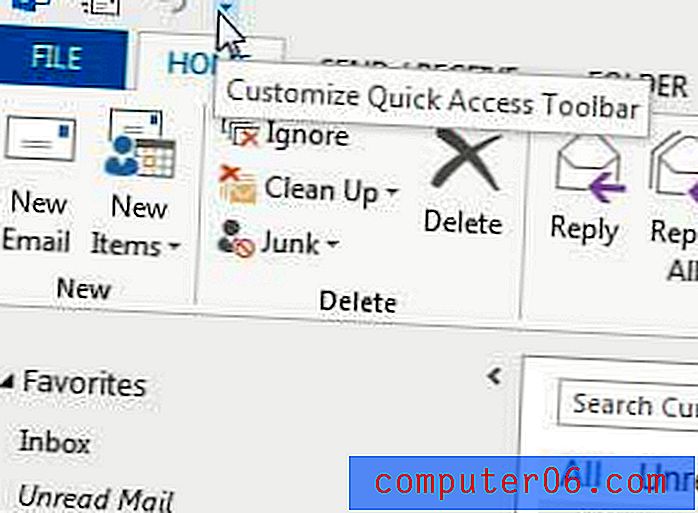Kako isključiti automatske numerirane popise u programu Word 2013
Microsoft Word 2013 ima značajku gdje će automatski nastaviti numerirani popis ako misli da ga pokrećete. Ovo je korisno kada unosite numerirani popis, ali može biti nezgodno kad odvajate numerirane stavke ili ako imate samo jedan numerirani predmet.
Možda ćete se koristiti za vraćanje i brisanje automatski numeriranih stavki, ali možete alternativno u potpunosti onemogućiti ovu značajku. Naš vodič u nastavku pokazat će vam gdje trebate ići u izborniku Word Options (Opcije riječi) kako biste zaustavili automatsko numeriranje.
Onemogući automatsko numeriranje u programu Word 2013
Koraci u ovom vodiču isključit će značajku koja automatski stvara numerirane liste u Wordu. To neće utjecati na ostale programe, kao što su Powerpoint ili OneNote.
1. korak: Otvorite Word 2013.
Korak 2: Kliknite karticu Datoteka u gornjem lijevom kutu prozora.

Korak 3: Kliknite gumb Opcije u stupcu na lijevoj strani prozora.
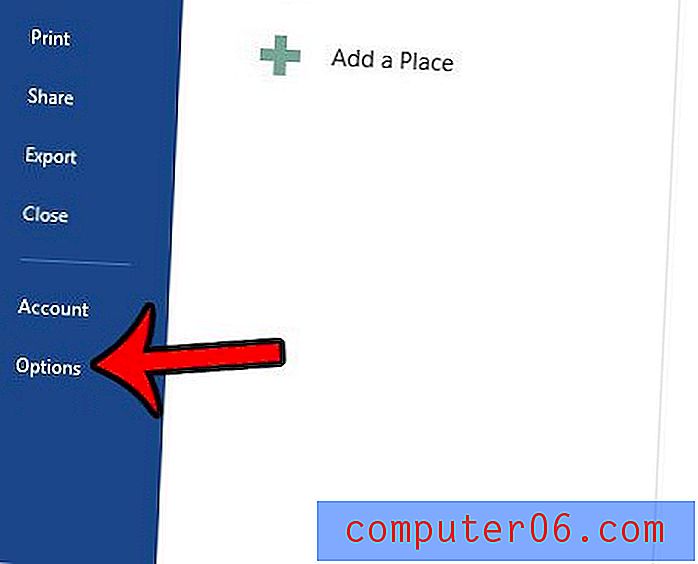
Korak 4: Kliknite karticu Proofing na lijevoj strani prozora Word Options .
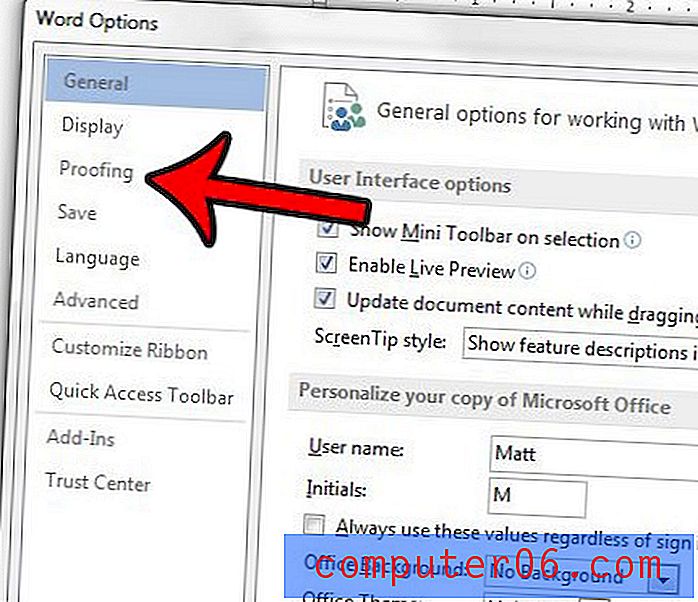
Korak 5: Kliknite gumb Automatske ispravke .
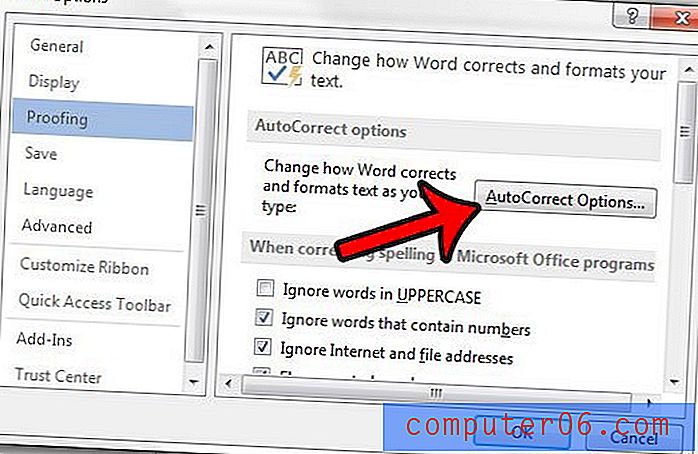
Korak 6: Kliknite karticu Automatsko oblikovanje dok tipkate .
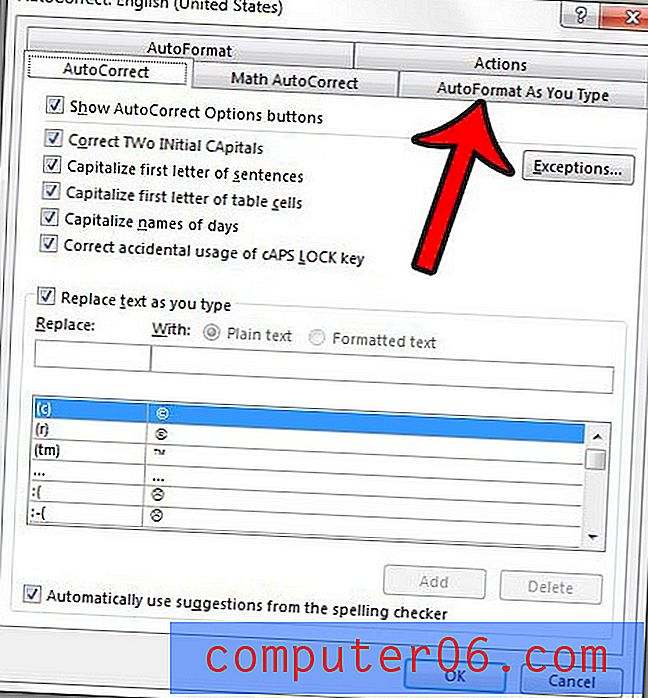
Korak 7: Kliknite na lijevoj strani od Automatski numeriranih popisa kako biste uklonili kvačicu. Zatim možete kliknuti gumb U redu na dnu prozora da biste spremili i primijenili promjene, a zatim kliknite gumb U redu na dnu prozora Word opcije da biste zatvorili i taj prozor.
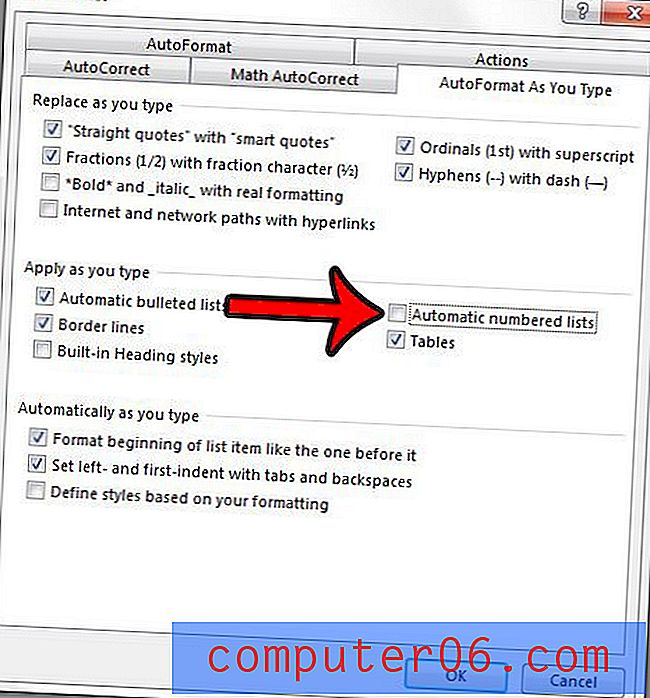
Sada možete započeti numeriranje stavki u Word dokumentu bez automatskog uvlačenja i nastavljanja popisa kada na kraju retka pritisnete Enter.
Ako imate puno oblikovanja koje trebate ukloniti iz dokumenta, onda ovaj članak - https://www.solveyourtech.com/remove-formatting-word-2013/ - može vam pokazati kako ukloniti sve odjednom.